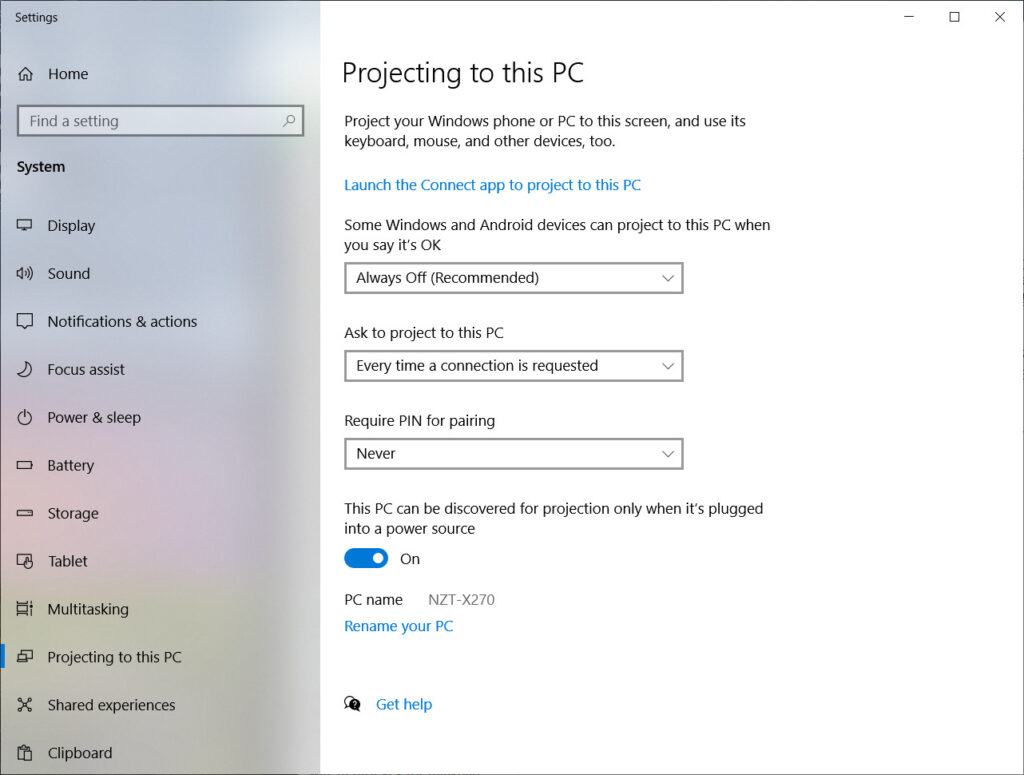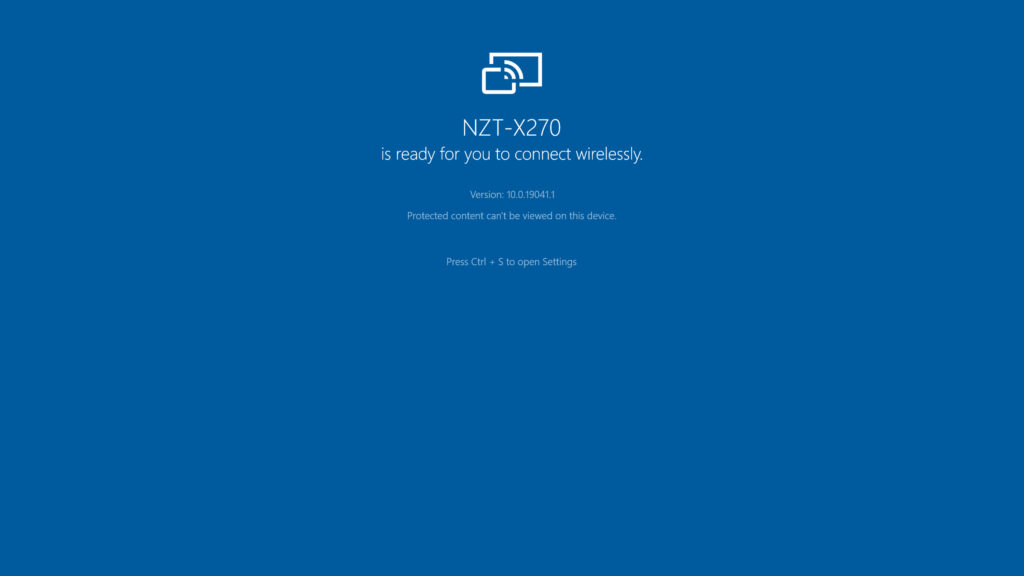有时候学生来办公室找我讨论,face to face那种,打开投影仪又嫌太麻烦了,我办公桌上有两块比较大的屏幕,所以就把学生笔记本电脑接到大屏幕上,大家对着大屏幕讨论。但还是要把线拔来拔去,尤其是有时候学生电脑只有Type C接口,不能直接连,麻烦。于是想是否可以直接无线投屏过来 (两个屏幕则已经连到一台win10主机上)。
事实上多数的win10电脑都已经支持投屏。我办公室用的是台thinkpad x270,2017年出产的笔记本,用了5年,双硬盘,性能还很好,但硬件上已经老,都不支持win11的升级条件,但仍然可以支持从学生笔记本向这台机器的投屏。整个过程不需要安装任何软件,win10已经内置,但藏的比较深。
前提条件,x270电脑与学生电脑都已经连接到同一个wifi路由器(在同一个subnet里)。
首先,x270电脑上打开notification center, 找到Connect,点击打开。在末端,可以看到 Projecting to this PC,打开。点击:Launch the Connect app to project to this PC,将进入全屏的等待画面。这台机器已经准备就绪。
其次,学生电脑方,同样打开notification center,点Connect,在列表里便可以看到nzt-x270这台机器。点击连接。这样便成功了。
连接上之后,这台x270的屏幕就变为学生电脑的扩展屏幕,这时,在学生电脑方,可以通过notification center里的Project 功能进行屏幕之间投屏的设置,比如重复(duplicate)模式,还是扩展(extended)模式等。
以上测试环境是 win10,如果是升级到win11,也有类似的功能,不过connect功能可能被改名叫Cast 。